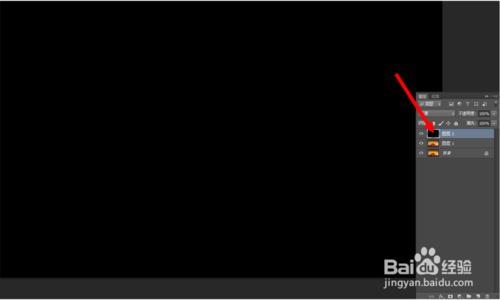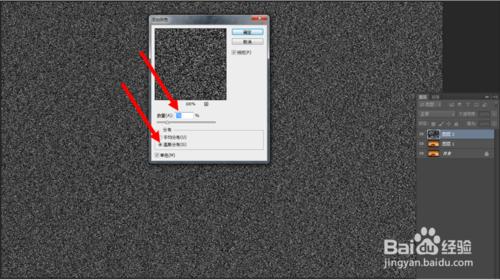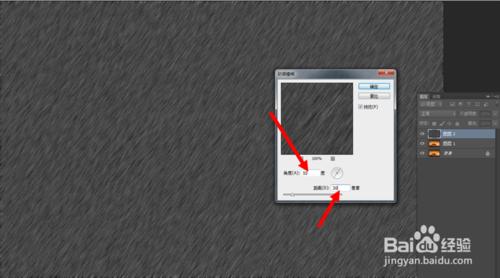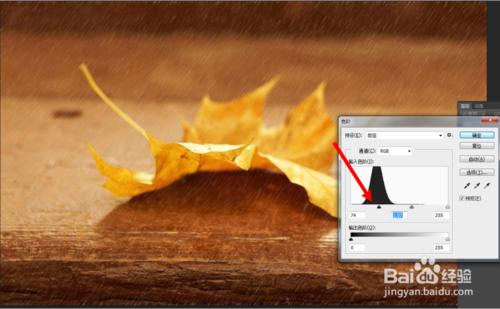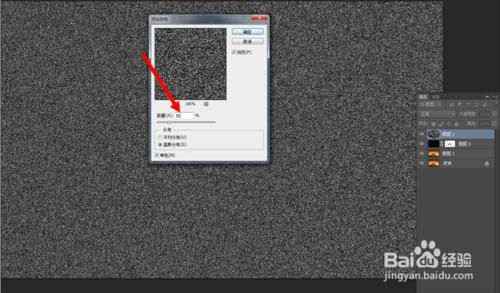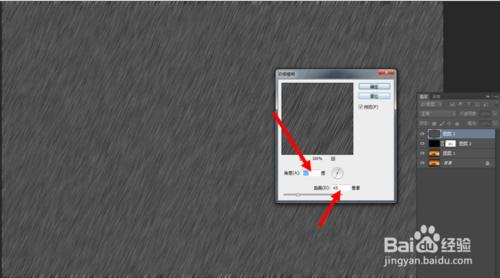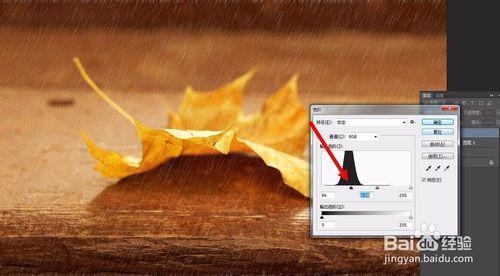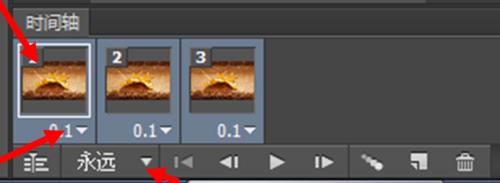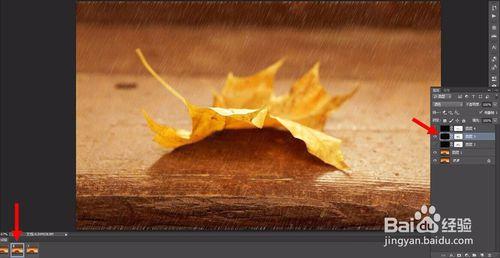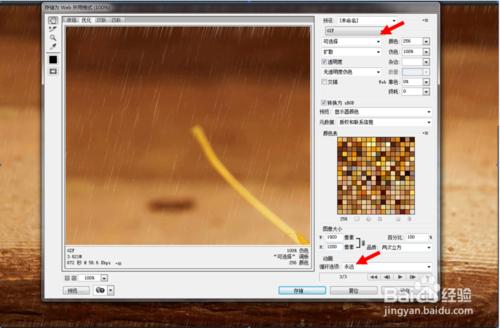Ps怎麼做下雨效果?
工具/原料
ps
方法/步驟
首先,還是把源文件複製一份(shift+J),或者點擊新建的標誌
新建一個空白圖層,並填充上前景色(黑色)
點擊:濾鏡-雜色-添加雜色,數量控制在70左右,勾選上高斯分佈
接著執行濾鏡-模糊-動感模糊的操作
把圖層的混合模式調整為濾色
接著調整圖層的色階(ctrl+l),調到自己感覺像雨點為止
在雨點的圖層上添加圖層蒙版,用顆粒狀的畫筆,把主體物擦除出來
接下來執行如上的操作,新建圖層,執行添加雜色命令,數量增大
依舊,濾鏡-模糊-動感模糊,數值也處於遞增的狀態
將混合模式調整為濾色,並調整色階
接下來,繼續為這個圖層添加蒙版,擦除主體物
再新建圖層4,同上的操作,注意添加雜色的數量遞增,動感模糊的角度和距離也要加大,最後調整色階
點擊:窗口-時間軸,時間都設置成0.1秒,循環次數改成1秒
點擊時間軸上的第一幀,顯示圖層1,和圖層2,其他圖層不顯示
點擊第二幀,顯示圖層1和同層3,其他不顯示
點擊第三幀,顯示圖層1和圖層4,其他不顯示
文件-存儲為web所用格式,文件格式選擇-gif,循環選項-永遠,然後存儲。
最後效果